macbookpro新机开机教程 新机mac pro初次开机设置步骤
更新时间:2024-03-08 09:35:24作者:yang
苹果公司推出了全新的MacBook Pro,备受期待对于那些幸运地拥有这款新机的用户来说,首次开机设置步骤至关重要。这些步骤不仅能够确保机器的正常运行,还能让用户充分利用其强大的功能。在本文中我们将为大家详细介绍MacBook Pro新机的开机教程和初次设置步骤,帮助大家轻松上手这款令人激动的新设备。无论是对于新手还是老手来说,本文都将为大家提供有用的指导,让您快速享受到MacBook Pro带来的便利和乐趣。
操作方法:
1.翻盖开机,可看到开机logo。

2.先选择地区,当然是选择中国吧,通过上下箭头来选择。
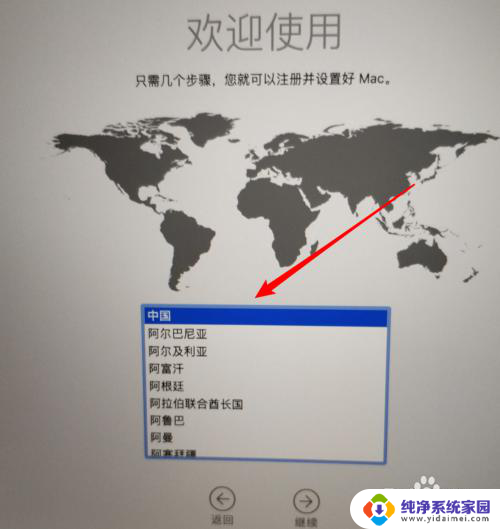
3.设置键盘,选择输入法。这里随便选择一个就行,以后可以安装其他的输入法。
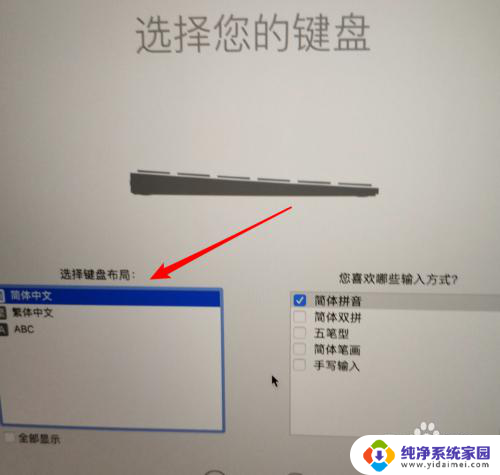
4.选择wifi,点击继续。(没有网线接口的,只能使用wifi了)
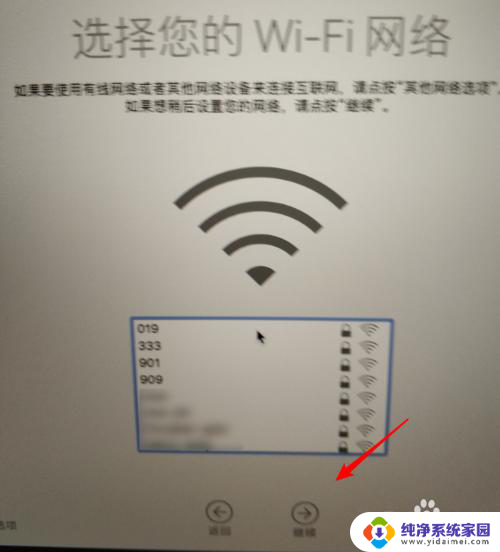
5.语言这里,我们当然选择中文了,继续下一步。
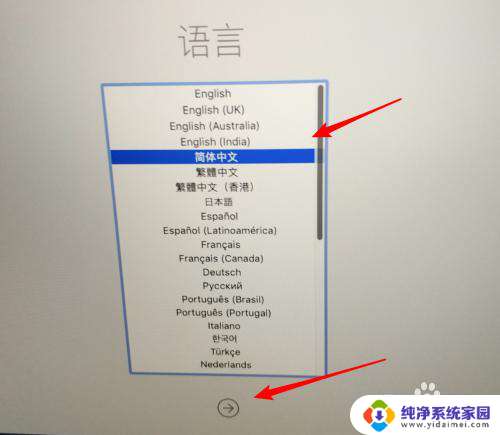
6.迁移助理这里,如果你不需要从另外的mac迁移数据过来。我们跳过这一步就行了。
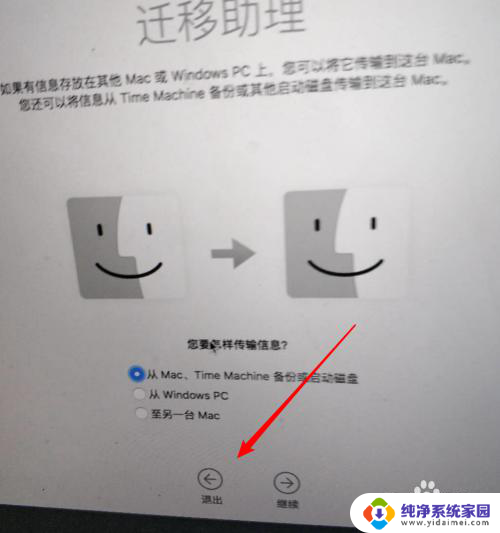
7.触控ID这里,把手指放到触控条上。重复多次,生成完整的指纹就ok。
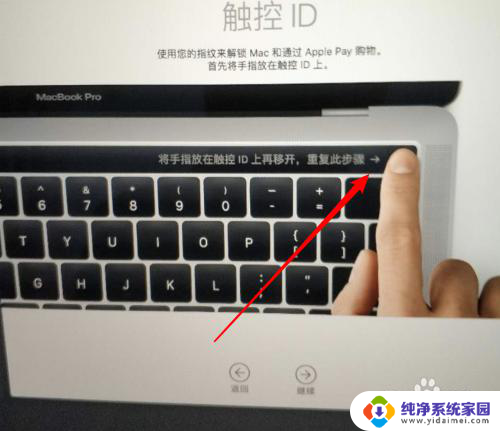
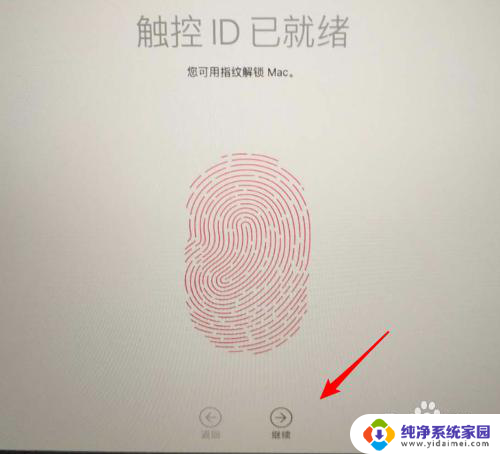
8.最后完成设置。

9.设置完成,机器激活,可以体验你的mac了。

以上就是macbookpro新机开机教程的全部内容,如果您遇到了这种情况,可以按照以上方法来解决,希望这些方法能够帮助到您。
macbookpro新机开机教程 新机mac pro初次开机设置步骤相关教程
- 联想小新air14开机设置教程 联想小新air14新机开机教程
- 手机设置开关机时间怎么设置 手机定时开关机的操作步骤
- 设定电脑开机密码怎么设置?一步步教你设置开机密码
- 如何设置电脑软件开机自启动 开机启动程序设置教程
- 电脑开机设置pin码怎么创建 新电脑PIN设置步骤
- 台式电脑开机密码设置在哪里设置 电脑开机密码设置步骤
- 设置开机密码在哪里设置 电脑开机密码设置步骤
- 旧手机的微信聊天记录怎么导入新手机?详细步骤教程!
- 如何在电脑上设置开机密码 电脑开机密码设置步骤
- translucenttb开机自启动怎么设置 translucenttb设置开机启动步骤
- 笔记本开机按f1才能开机 电脑每次启动都要按F1怎么解决
- 电脑打印机怎么设置默认打印机 怎么在电脑上设置默认打印机
- windows取消pin登录 如何关闭Windows 10开机PIN码
- 刚刚删除的应用怎么恢复 安卓手机卸载应用后怎么恢复
- word用户名怎么改 Word用户名怎么改
- 电脑宽带错误651是怎么回事 宽带连接出现651错误怎么办